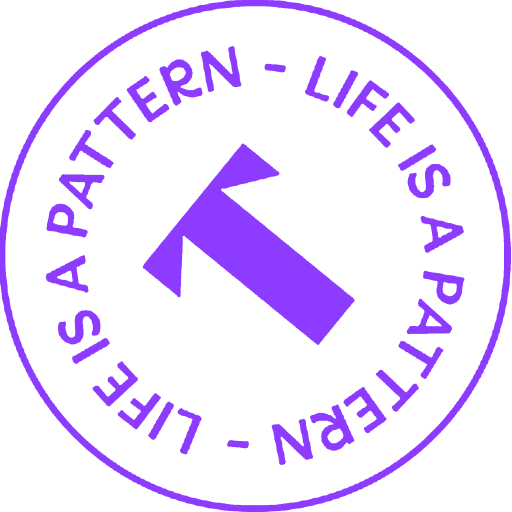Para preparar archivos para impresión vamos a darte aquí algunos consejos aunque no seas un experto con las herramientas de edición digital como Photoshop o Illustrator.
Cuando subes un archivo, Textilfy en principio debe reconocer correctamente el tamaño real al que está la imagen y también su resolución. Esto, obviamente, no siempre pasa porque existen muchos programas de edición de imagen, con múltiples versiones cada uno de ellos, y es difícil que incluso teniendo un estándar de extensión de archivo y resolución el reconocimiento de todos los datos del archivo funcione automáticamente correctamente en el 100% de las ocasiones.
Por esta razón es tan importante que, antes de cargar el archivo definitivo de impresión, revises a conciencia cuáles son los valores que te está devolviendo Textilfy (qué valores son los que está midiendo automáticamente) y si éstos corresponden con lo que quieres obtener en tela.
Vamos a hacer aquí un ejemplo subiendo una imagen básica con el logo antiguo de Textilfy para preparar archivos para impresión. La puedes descargar desde aquí por si quieres hacer pruebas.
Tras seleccionar el tipo de tela y cantidad que necesitamos, la subimos directamente y nos aparece la siguiente información:
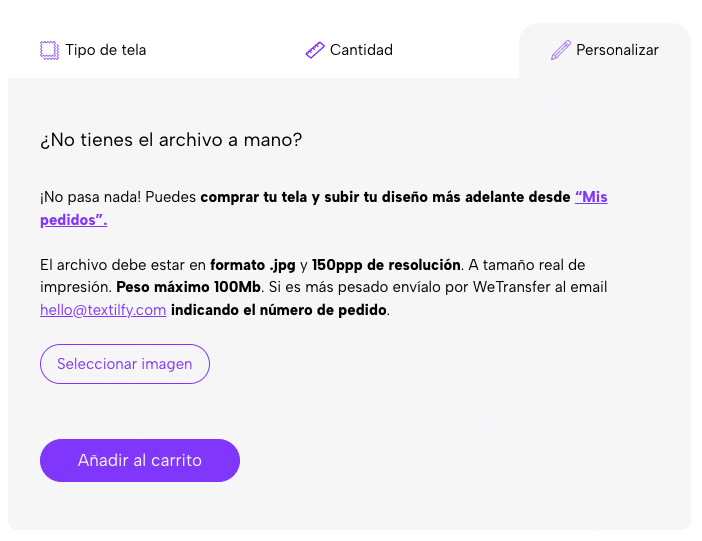
Textilfy nos está diciendo que ha reconocido correctamente la imagen, te indica en primer lugar el nombre del archivo y en segundo lugar su peso. Luego el tamaño en píxeles y finalmente su dimensión en centímetros a una resolución en concreto.
Este tamaño en centímetros y esta resolución son las dimensiones que se respetarán a la hora de preparar el archivo para pasar a máquina.
Si observamos la previsualización que también nos realiza Textilfy automáticamente:
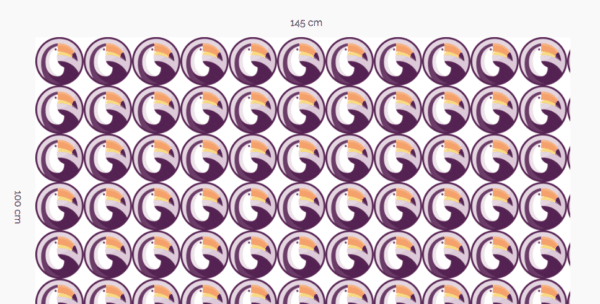
Podemos contar que en los 145cm de ancho que tiene el tejido existen 11 repeticiones del logo y un poquito más del nº 12. Si divides 145cm entre esas 11 unidades obtienes algo más de 13 centímetros, que es lo que Textilfy te está indicando (en texto) que tiene tu archivo de ancho.
IMPORTANTE. A la hora de preparar archivos para impresión, la previsualización que realiza Textilfy es justo eso, una PREVIA. Se carga normalmente a muy baja resolución para hacerlo lo más rápido posible y no saturar el servidor por estar varios clientes cargando diseños simultáneamente. Por tanto, si observas una baja calidad en el archivo o un pixelado acusado, no debes asustarte siempre y cuando te hayas asegurado de que tu archivo cuenta con la calidad suficiente. Es decir, hay ocasiones en las que incluso teniendo calidad suficiente el archivo puede verse un poco borroso o pixelado en la previsualización.
Vamos ahora a abrir este mismo archivo en Photoshop y a comprobar sus dimensiones desde el menú Imagen > Tamaño de imagen…
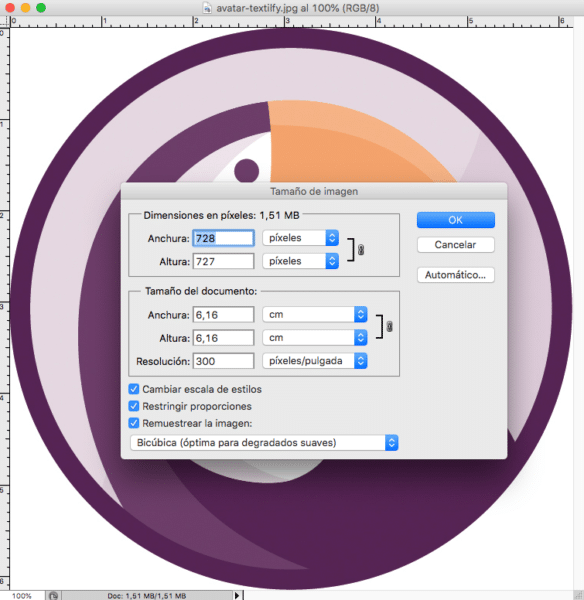
¿Qué información podemos leer aquí? Que efectivamente los píxeles de anchura x altura coinciden exactamente con la lectura automática que nos devuelve Textilfy. Pero si seguimos un poco más abajo, en Tamaño de documento, observamos diferencias. Aquí nos marca una resolución de 300ppp y unas dimensiones de 6,16 x 6,16 cm. Podemos comprobar que es justo la mitad de lo que nos indicaba Textilfy porque la imagen tiene justo el doble de resolución.
En realidad la imagen es exactamente la misma, es decir, el archivo como tal contiene exactamente la misma información. La diferencia es que Photoshop nos la está mostrando con 300ppp en lugar de con 150ppp. Si hacemos el ejercicio de modificar la resolución bajándola a 150ppp y (MUY IMPORTANTE) sin marcar la opción Remuestrear la imagen, obtenemos lo siguiente:
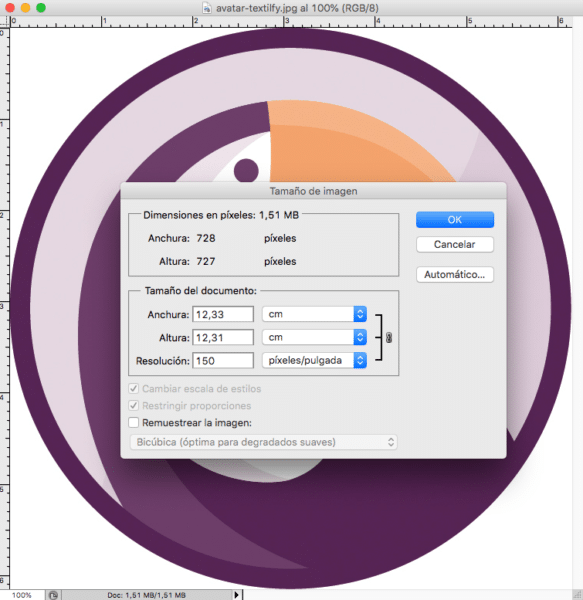
En este caso sí me está midiendo el mismo tamaño que Textilfy aunque haya una ligera diferencia.
Si no estás muy convencidx de cómo preparar archivos para impresión, de que la resolución/calidad/tamaño de tu archivo sean las adecuadas, marca la opción de «Revisión de archivo» que hemos incorporado en nuestro carrito de compra.
La revisión de archivo es un servicio extra que incluye: comprobación de tamaño, resolución y continuidad del diseño. No incluye la modificación o corrección del diseño original. Pero te aseguras que el proceso de preparar archivos para impresión textil no se convierta en un problema para ti.